Hướng dẫn sao lưu bản quyền Win & Office với Dism++ chi tiết
Nếu như trước đây mình đã hướng dẫn chi tiết các bạn cách sao lưu bản quyền Win 10, 8, 7 và Office tất cả phiên bản với ứng dụng MSActBackUp. Thì trong bài viết hôm nay mình xin chia sẻ thêm một phương pháp sao lưu vô cùng tiện lợi và nhanh chóng đơn giản các bước hơn rất nhiều với việc sử dụng tool sao lưu Dism++. Cùng khám phá qua bài viết ngay sau đây của TPM PC nhé các bạn!
Cách sao lưu bản quyền Win & Office với Dism++ chi tiết
CHÚ Ý: Với phương pháp mình giới thiệu sau đây bạn hoàn toàn có thể sao lưu và phục hồi key bản quyền Windows & Office mà bên mình đang bán. Nếu bạn đọc quan tâm có thể tham khảo bảng giá dịch vụ bán key Windows & Office bản quyền bên mình đang cung cấp theo link dưới đây:
Bán Key Windows 10 Pro và Office bản quyền giá rẻ chỉ từ 150K
1. Cách sao lưu bản quyền Win & Office với Dism++
Bước 1. Tải về ứng dụng Dism++ theo link dưới đây:
![]()
Dism++ 10.1.1002.1 Final – Update 29/08/2021
Bước 2. Hãy giải nén file tool sao lưu đã tải ở trên > bạn mở ứng dụng lên, nhấn chọn Accept để đồng ý sử dụng ứng dụng. (Nhớ chạy ứng dụng dưới quyền Admin – chuột phải vào file chọn Run as Administrator)
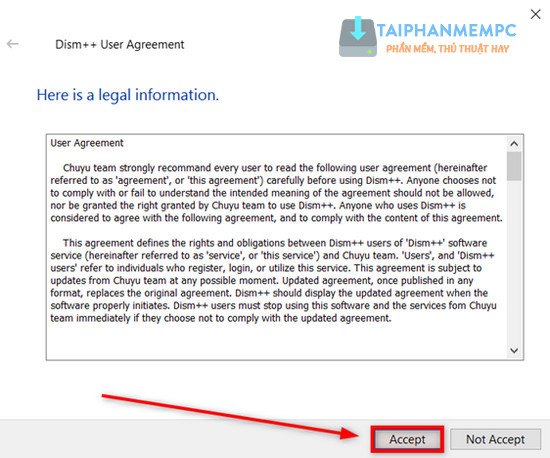
Bước 3. Tại giao diện ứng dụng, bạn chọn Toolkit > sau đó nhấn chọn mục Activation Backup.
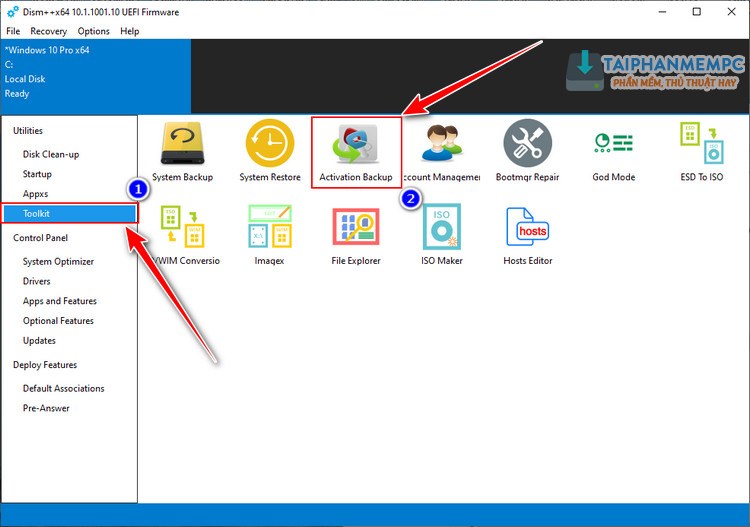
Bước 4. Tại đây bạn hãy nhấn vào Backup > sau khi hiện lên thông báo Successful! tức là bạn đã sao lưu bản quyền Win & Office thành công.
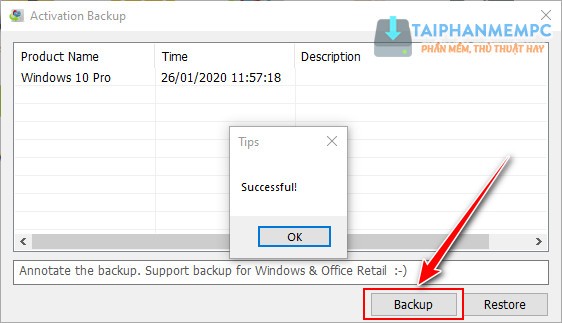
CHÚ Ý 1: Lúc này hãy nén zip lại toàn bộ tool và thư mục sao lưu đã tạo ra. Ném vào ổ lưu trữ dữ liệu để giữ lại sau dành cho việc khôi phục bản quyền khi cài lại Win trên máy tính đó.
LƯU Ý 1: Nếu gặp lỗi khi nhấn Backup như hình dưới đây
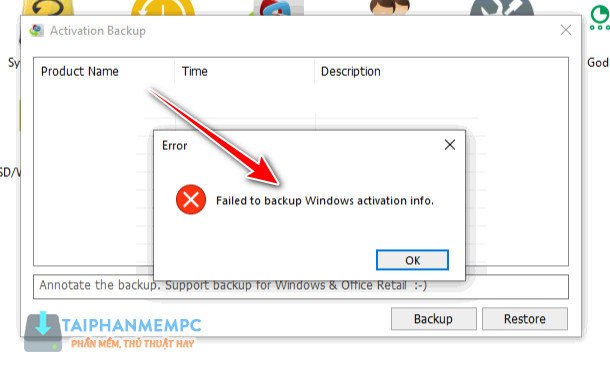
Thì bạn truy cập vào thư mục ActiveBackup
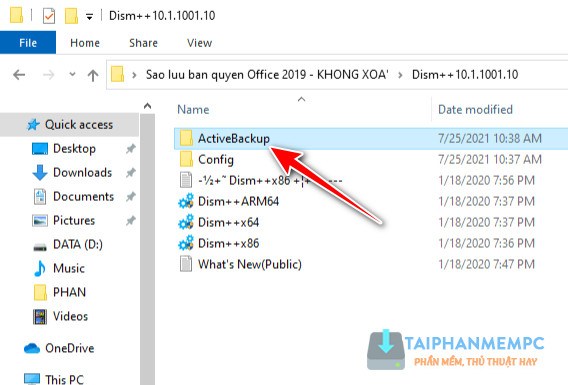
Xoá thư mục mà Dism đã tạo ra. Xong quay lại thực hiện backup lại từ đầu như hướng dẫn trên là sẽ sao lưu thành công. Xong thao tác Backup lại từ đầu như trên.
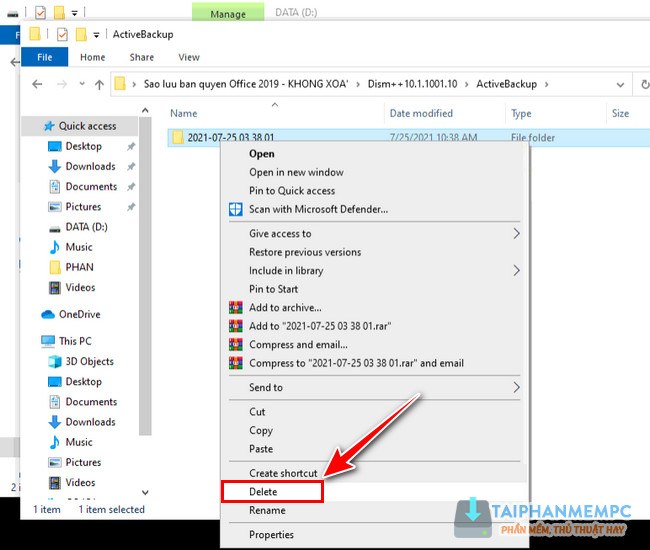
LƯU Ý 2: Nếu sau khi nhấn Backup xong, bạn tắt ứng dụng đi mà có thông báo như hình dưới đây
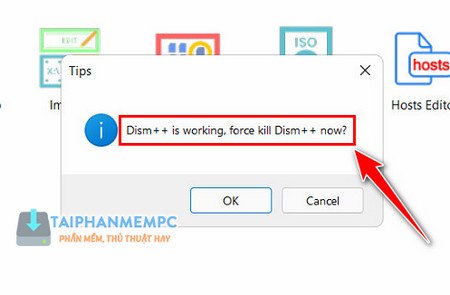
Thì lúc này bạn hãy chờ một lúc cho ứng dụng hoàn thành việc sao lưu bản quyền. Sau đó hãy tắt đi nhé.
2. Cách khôi phục bản quyền Win & Office với Dism++
Giải nén thư mục bạn đã sao lưu lần trước lên (Nếu có). Mở lại ứng dụng như trên dưới quyền Admin xong chọn như hình dưới.
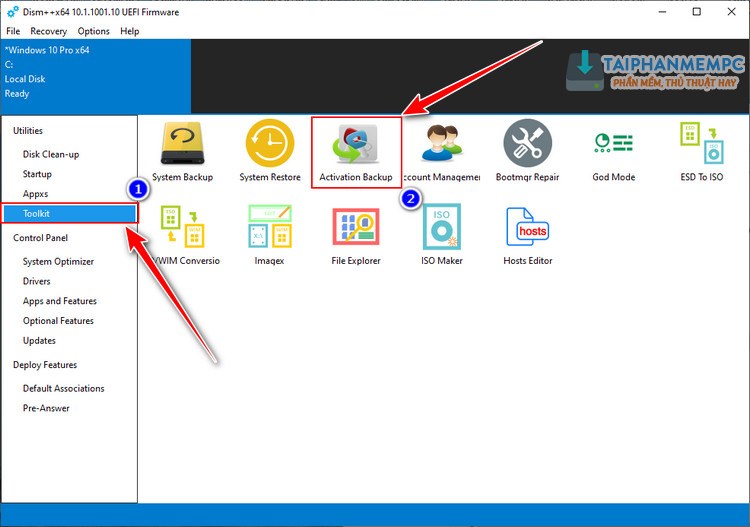
Sau này mỗi khi cài lại Win, bạn cài lại Office chỉ việc mở lại tool và nhấn vào Restore.
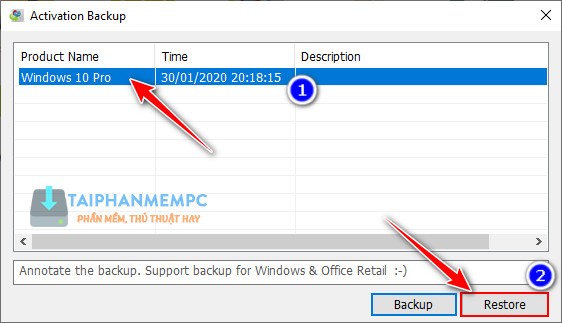
CHÚ Ý 2: Sau khi nhấn Restore trên ứng dụng xong, đợi cho ứng dụng khôi phục lại bản quyền báo Successful! thì bạn hãy khởi động lại máy tính để Win và Office được kích hoạt lại nha.
Trên đây là bài hướng dẫn sao lưu Win & Office với ứng dụng Dism++. Cảm ơn bạn đã theo dõi!



